Як видалити фото з ipad без пк
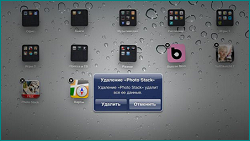
Як видалити фото з iPad? Видаляємо скріншоти з ПК і без
Для початку слід визначитися з тим, що саме ми хочемо видалити. У нашому планшеті є скріншоти, знімки в альбомах і знімки, перенесені за допомогою програми iTunes з комп'ютера. Крім того, є навіть фотографії з сервісу iCloud. Видалити багато з них можна як за участю ПК, так і без нього.
Скріншоти знаходяться в папці «Збережені фото». Підключаємо iPad до настільного комп'ютера за допомогою спеціального кабелю, яким укомплектовано пристрій. ПК повинен визначити наш планшет як flash-накопичувач. Зайшовши в наш пристрій, ми зможемо видалити ті скріншоти, які нам більше не потрібні.
Крім того, ми можемо зайти в додаток «Фотографії» на планшеті, після чого - в «Збережені фото». Справа вгорі знаходиться кнопка з зображенням стрілки. Зверху з'явиться кнопка «Видалити». Виділяємо ті скріншоти, які бажаємо видалити, і вибираємо пункт видалення вибраних фотографій.
Чи можна видалити інші фото з iPad без ПК?
На жаль, видалити знімки вищевказаним способом у нас не вийде. Причина криється в тому, що ми не зможемо виявити їх в Провіднику, та й клавіша із зображенням стрілки у нас не з'явиться. У той же час входити в режим DFU для виконання цієї операції зовсім не обов'язково.
На питання про те, як видалити фото з iPad без ПК, не може бути дана відповідь, оскільки видалити всі знімки ми здатні тільки за участю комп'ютера. Підключаємо наш планшет до ПК і натискаємо за назвою нашого пристрою. Також заходимо у вкладку «Фото». Там ми зможемо побачити, з якою саме папкою на комп'ютері відбувається синхронізація. Тепер ми можемо виділити ті папки, які хочемо синхронізувати. Це потрібно зробити, якщо ми хочемо залишити знімки на планшеті після синхронізації. Всі інші папки залишаться на ПК, але будуть видалені з iPad.
Крім того, ми можемо знайти папки на самому комп'ютері і видалити їх звідти. В даному випадку при синхронізації вони будуть видалені і з програми iTunes.
Досить зручно, якщо ми користуємося комп'ютером Mac. Підключаємо до нього наш планшет. Якщо запустився iTunes, закриваємо його. Після цього має відбутися відкриття програми «Захоплення зображень» в автоматичному режимі. Її також можна запустити самостійно, натиснувши F4 і зайшовши в папку «Інші» через Launchpad. Для вибору всіх фотографій натискаємо Cmd + A і кнопку видалення зліва внизу. Підтверджуємо свої дії.